
No hay un único "look" de Android. Claro, tenemos Material Design y es genial. Pero Android puede y a menudo se parece a cualquier cosa bajo el sol: bonito, feo, limpio, ocupado, Material, Holo, retro, futurista y, a veces, incluso Apple-y. Si puede hacer que su teléfono se parezca a cualquier cosa, tiene sentido que algunos quieran que su teléfono se vea como uno de los dispositivos de Cupertino.
Ahora hacer que su teléfono se vea y se comporte exactamente como un iPhone es imposible sin una ROM especializada o un teléfono que fue diseñado para verse y sentirse como un iPhone: piense en Xiaomi, Huawei o algunos otros chinos fabricantes. Pero entre estas aplicaciones y un poco de paciencia, podemos hacer que su nuevo teléfono se comporte y se sienta mucho más como el anterior... en el buen sentido.
Pantalla de inicio
Esta es un área que deja perplejos a muchos antiguos usuarios de iPhone, ya que la experiencia de la pantalla de inicio puede ser bastante diferente de la simple aplicación y la cuadrícula de carpetas de Apple. Mientras que los usuarios de Apple tienden a vivir en lo que llamamos el cajón de aplicaciones, los usuarios de Android tienen pantallas de inicio en la parte superior del cajón de aplicaciones para que la mayoría de las aplicaciones estén fuera del camino y solo lo que desea ver esté en el hogar pantalla.

Muchos lanzadores intentan emular o copiar el iPhone y, para ser justos, esa es una opción. Si solo desea que todas sus aplicaciones estén en la pantalla de inicio en lugar de un cajón de aplicaciones y una cuadrícula de 5x4 con una base, descargue un lanzador como Hola o iLauncher. Los íconos no serán los mismos y la configuración rápida no estará allí, pero obtendrá el 93 por ciento del camino de regreso a lo que tenía. Disfrutar.
¿Quieres intentar acercarte? ¿Quiere el gesto de Configuración rápida en su pantalla de inicio o íconos consistentes, o incluso íconos exactos que coincidan con su teléfono anterior? Bueno, esto no va a ser una instalación simple y listo, pero con Nova Launcher y un poco de tiempo, haremos magia. 
Ahora, para los nuevos en nuestro pequeño club de Android, Lanzador Nova es un lanzador de pantalla de inicio de terceros muy popular y personalizable. Puede reemplazar el lanzador que vino en su teléfono como la pantalla de inicio predeterminada, por lo que los usuarios de Android pueden cambiar toda su experiencia de pantalla de inicio descargando un nuevo lanzador. Son increíbles y hay muchos buenos lanzadores por ahí, pero hoy nos quedamos con Nova para poder ensuciarnos y ensuciarnos Configuración de Nova para ayudarnos a acercarnos lo más posible.
Hacer un diseño de pantalla de iHome en Nova Launcher:
- Instalar en pcLanzador Nova desde Google Play Store. Es gratis, aunque recomiendo comprar Nova Launcher Prime ($ 4,99) para que obtenga todas las funciones, incluidos los atajos de gestos que aprovecharemos más adelante para la Configuración rápida.
- Abierto Lanzador Nova.
- Toque en el botón de inicio.
- Cuando se le solicite, seleccione Nova Launcher como el iniciador de pantalla de inicio predeterminado.
-
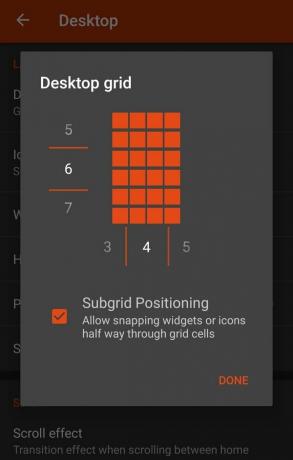 Abre el aplicación de dibujo (los seis puntos en un círculo en el centro del muelle).
Abre el aplicación de dibujo (los seis puntos en un círculo en el centro del muelle). - Abierto Configuración de Nova, entonces Escritorio.
- Abierto Cuadrícula de escritorio y expandir la cuadrícula de 5 filas a 6 arrastrando el número de fila actual (5) hacia arriba hasta que el 6 ocupe su lugar y la cuadrícula de vista previa muestre seis filas.
- Confirme el cambio tocando Hecho.
- (Opcional) Desplácese hacia abajo en la configuración del escritorio y active Agregar ícono a la pantalla de inicio. Nota: La mayoría de los usuarios odian esta configuración, ya que coloca todo lo que instala en la pantalla de inicio en lugar de en el cajón de la aplicación. Para los usuarios que vienen de un iPhone que están acostumbrados a vivir en un cajón de aplicaciones, es posible que prefieran que todas las aplicaciones se vuelquen en la pantalla de inicio para que nunca tenga que mirar el cajón de aplicaciones.
-
 Toque en el botón de retroceso para volver al menú principal de Configuración de Nova.
Toque en el botón de retroceso para volver al menú principal de Configuración de Nova. - Abierto Muelle.
- Abierto Iconos de muelle y arrastre el 5 hacia la derecha hasta que el 4 ocupe su lugar y vea cuatro cuadrados en la barra de vista previa en lugar de 5. Esto permitirá que nuestro dock se alinee con nuestra cuadrícula de escritorio, pero también significa que si tiene la intención de usar el cajón de aplicaciones, su dock puede sentirse desequilibrado.
- Descargar los Fondo de carpeta de iOS y guárdelo en una carpeta que recordará.
-
 Abierto Configuración de Nova, entonces Carpetas.
Abierto Configuración de Nova, entonces Carpetas. - En Vista previa de carpeta, Seleccione Cuadrícula.
- En Fondo de carpeta, Seleccione Personalizado.
- Navegue hasta la imagen de fondo de la carpeta que descargó y selecciónela.
- Toque en el botón de inicio para volver a la pantalla de inicio y ver su nueva cuadrícula.
Ahora, su cuadrícula se verá como en su iPhone, pero los íconos aún no lo harán.
Iconos de Apple-esque (y Apple real)
Los iconos de Android son mucho más diversos que los cuadrados redondeados que Apple insiste en que son todos los iconos de la App Store. Pero afortunadamente, hay una tonelada métrica de paquetes de íconos en Google Play Store que te darán íconos con esa forma. Ninguno de ellos es como Apple (debido a los derechos de autor), pero tiene amplias opciones. Éstos son solo algunos:

- Adrasta (gratis) es un paquete de iconos cuadrados redondeados que se ve muy bien con una paleta brillante y líneas limpias. También tiene una herramienta de enmascaramiento para que los íconos sin tema sigan colocados en un rectángulo redondeado. También tiene una buena variedad de iconos alternativos para que puedas jugar.
- Beluk ($ 0,99) es un paquete de iconos cuadrados súper redondeados que puede encajar perfectamente con temas coloridos ridículamente emergentes o con fondos de pantalla más refinados y apagados. ¡Juega con tus cuadrados por una vez!
- Alos ($ 0,99) adquiere un aspecto más plano y simple para sus cuadrados, con una paleta y un diseño que combina bien con los diseños de materiales y resalta contra una gran cantidad de fondos de pantalla.
Aplicar un paquete de iconos al estilo de Apple:
-
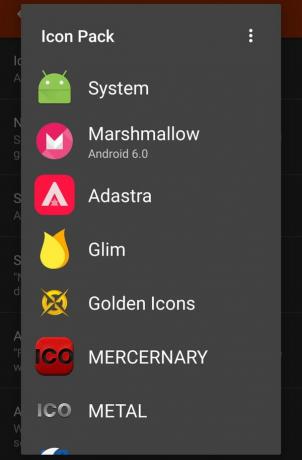 Instalar en pc el paquete de Google Play.
Instalar en pc el paquete de Google Play. - Abierto Configuración de Nova, entonces Mira y siente.
- Abierto Tema de iconos y seleccione su paquete de iconos de la lista de paquetes de iconos.
- Golpea el botón de inicio y vea sus gloriosos nuevos iconos.
- (Opcional) Si los iconos parecen demasiado pequeños en el lanzador, puede desactivar Normalizar el tamaño del icono en Mira y siente para intentar aumentar el tamaño de los iconos. Si es usuario de Nova Launcher Prime, puede ampliar sus iconos en el Escritorio, Muelley Cajón de aplicaciones y widgets utilizando la Diseño de iconos opción en cada uno de esos menús.
Para obtener más información sobre el diseño de iconos y la configuración de Nova, lea nuestra práctica guía {.cta .large}
Si absolutamente, positivamente debe tienes los iconos de tu iPhone, puedes tenerlos. SIN EMBARGO, tendrás que configurar cada uno que uses como un ícono personalizado. Y si eso suena tedioso, es porque lo es, pero ese es el precio de ser particular. Lo sé; Lo he pagado muchas veces antes.

Poner íconos de iOS en un teléfono Android
- Descargar los iconos de valores para iOS 9 de usuario de deviantart LutschGabriel, o los iconos de iOS 8 de usuario de deviantart dtafalonso.
- Ahora, necesitarás extraer los iconos usando una aplicación de administración de archivos como Solid Explorer. Guárdelos en una carpeta conveniente y recuerda donde los guardaste, porque volverá mucho a esa carpeta.
-
 Pulsación larga en uno de los accesos directos de la aplicación en la pantalla de inicio que desea reemplazar.
Pulsación larga en uno de los accesos directos de la aplicación en la pantalla de inicio que desea reemplazar. - Editar el atajo.
- Toque el icono para editar el icono.
- En lugar de seleccionar un icono de un paquete, toque Aplicaciones de galería.
- Seleccione Documentos para abrir un navegador de documentos.
-
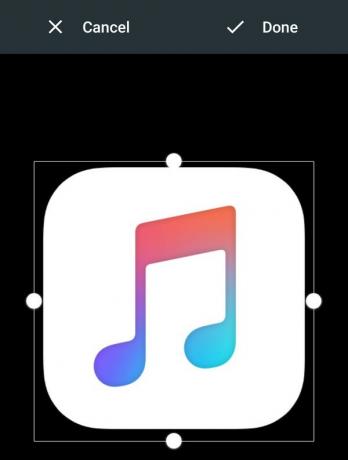 Busque la carpeta en la que guardó sus iconos de stock y seleccione su icono de iOS deseado.
Busque la carpeta en la que guardó sus iconos de stock y seleccione su icono de iOS deseado. - Asegúrese de que el cuadrado de vista previa incluya el ícono completo. Si no es así, arrastre las esquinas del cuadro de vista previa para expandirlo.
- Grifo Hecho para confirmar su icono personalizado.
- (Opcional) Si desea volver a etiquetar la aplicación para que coincida con su contraparte de iOS, no dude en hacerlo. Cambiar la etiqueta no cambia a qué aplicación va el acceso directo, por lo que puede mentir y decir que va a iMessage cuando realmente va a Hangouts.
- Grifo Hecho en la ventana de edición de acceso directo para confirmar sus ediciones.
Tome una bebida y repita los pasos del 1 al 11 para cada ícono para el que tenga un ícono de iOS. Mientras lo hace, continúe y recupere sus aplicaciones en el orden en que las desea en su pantalla de inicio. Entonces, tenemos nuestra pantalla de inicio dispuesta como un iPhone, tenemos íconos que se parecen a un iPhone, ¿qué tal un fondo de pantalla que se parece a un iPhone?
Fondos de pantalla

Apple ha tenido muchos fondos de pantalla de stock distintivos a lo largo de los años, y aunque yo nunca lo haría, siempre use un fondo de pantalla de stock porque es la forma más básica de hacer suyo un teléfono y nosotrosofertatúcinco nuevo fondos de pantallacadamiércoles... bueno, si quieres usar uno de los codiciados fondos de pantalla de Apple, Reddit te tiene cubierto.
También hay una variedad de aplicaciones de fondos de pantalla que agregarán el efecto de paralaje a su fondo de pantalla para imitar aún más al iPhone, pero la mayoría de ellas simplemente no valen la pena ni el tiempo ni el espacio en su teléfono. Si desea que su fondo de pantalla se mueva, puede activar el desplazamiento del fondo de pantalla en Configuración de Nova> Escritorio> Desplazamiento> Desplazamiento de fondo de pantalla.
Ajustes rápidos

Honestamente, el tono de Configuración rápida en stock de Android es bastante decente, en algunos dispositivos es personalizable, y aparte de que proviene de la parte superior en lugar de la parte inferior de la pantalla, no son muy diferentes. Gracias a los gestos de Nova Launcher Prime, incluso puede configurar Swipe Up para Expandir configuración rápida. Pero si desea un panel de configuración rápida que le parezca más familiar, bueno, hay una aplicación para eso.
Smart Control agrega una superposición a su pantalla que mostrará un panel de configuración rápida que es notablemente similar a Apple y es bastante sensible. Sin embargo, debido a que es una superposición sobre la pantalla, puede interferir con los gestos y controles en otros aplicaciones, así que tenlo en cuenta si juegas muchos juegos o te desplazas mucho hacia arriba desde la parte inferior de la pantalla. Además, si se bloquea mientras es una superposición de la pantalla, es posible que deba realizar un restablecimiento completo para recuperar el control de su dispositivo. Es por eso que recomiendo encarecidamente usar el panel de Configuración rápida que viene con su teléfono.
Mensajería

No hay iMessage para Android. A Apple no le importa que su impresionante sistema de mensajería esté disponible para otras plataformas; quiere que compres sus dispositivos por su increíble sistema de mensajería. #Lo siento no lo siento. Ahora, hay muchas aplicaciones de mensajería de texto SMS diferentes con diferentes estilos, pero creo Textra se acerca bastante sin dejar de ser material y encajar con su nuevo sistema Android.
Textra le permite hacer que las burbujas de texto tengan la misma forma que en iMessage, y puede hacer ellos tienen el mismo azul relajante, porque Apple ha condicionado a sus usuarios a odiar el verde por alguna razón. Incluso puede tener nuevos mensajes emergentes con respuesta rápida como lo hizo en su iPhone.
Si tiene problemas con sus mensajes de texto desde que llegó a Android, aquí se explica cómo liberar sus mensajes de texto del agarre de hierro de iMessage.
Bloquear pantalla

Si desea usar Android Pay, puede dejar de leer ahora mismo, porque no puede usar una pantalla de bloqueo de terceros con la aplicación de pago sin contacto de Google. ¿Aún quieres una pantalla de bloqueo que se parezca a la de Apple? De acuerdo, hay una cantidad impresionante de clones en Google Play Store, pero HenryOS Pantalla de bloqueo de contraseña tiene más de un millón de instalaciones y más de 35.000 reseñas, y equilibra la personalización con un "homenaje" muy fiel a la interfaz de usuario de Apple.
Calendario

Si bien Google Calendar es bastante bueno, si echas de menos el Calendario de Apple, puedes acercarte con algunos otros. Cal de Any.do, los creadores de la popular aplicación de tareas pendientes, crean un hermoso calendario multiplataforma con una sensación muy similar. Si esa no es tu velocidad, echa un vistazo a nuestras aplicaciones de calendario favoritas para Android.
¿Qué tan cerca de un iPhone puedes conseguir tu teléfono Android? ¿Qué tan cerca quieres? ¿Existe alguna aplicación que le recuerde el otro lado del ecosistema móvil? Compártelos en los comentarios a continuación, y si eres nuevo en Android, asegúrate de revisar nuestros foros para obtener ayuda con sus nuevos teléfonos!

Estos son los mejores auriculares inalámbricos que puede comprar a cualquier precio.
Los mejores auriculares inalámbricos son cómodos, suenan muy bien, no cuestan demasiado y caben fácilmente en un bolsillo.

Todo lo que necesita saber sobre la PS5: fecha de lanzamiento, precio y más.
Sony ha confirmado oficialmente que está trabajando en PlayStation 5. Aquí está todo lo que sabemos hasta ahora.

Nokia lanza dos nuevos teléfonos Android One económicos por menos de $ 200.
Nokia 2.4 y Nokia 3.4 son las últimas incorporaciones a la línea de teléfonos inteligentes económicos de HMD Global. Dado que ambos son dispositivos Android One, se garantiza que recibirán dos actualizaciones importantes del sistema operativo y actualizaciones de seguridad periódicas durante un máximo de tres años.

Dale sabor a tu teléfono inteligente o tableta con los mejores paquetes de íconos para Android.
Ser capaz de personalizar su dispositivo es fantástico, ya que ayuda a que su dispositivo sea aún más "suyo". Con el poder de Android, puede usar lanzadores de terceros para agregar temas de íconos personalizados y estos son solo algunos de nuestros favoritos.
